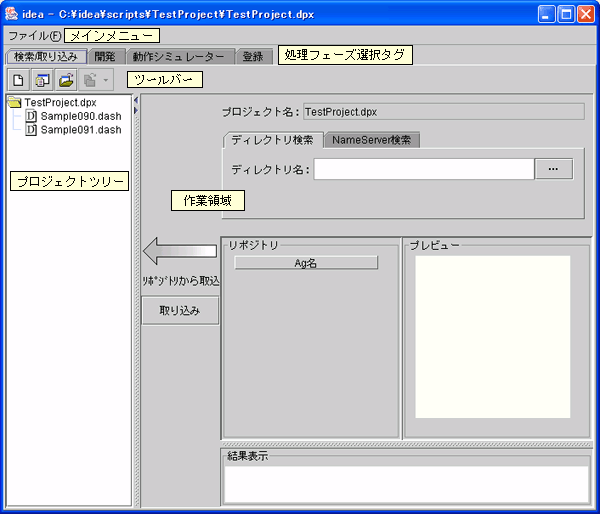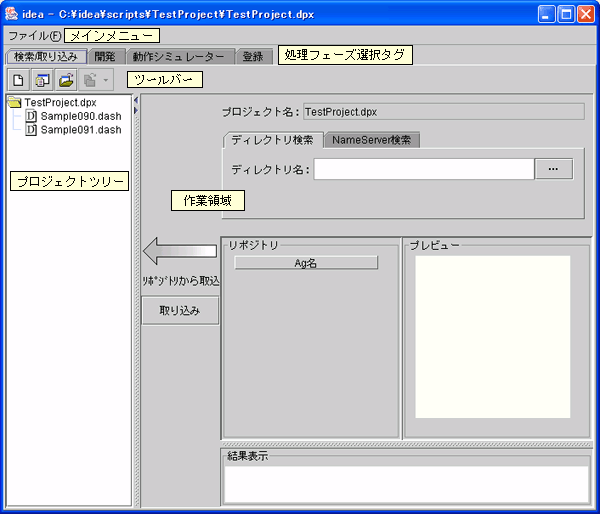| アイコン |
対応メニュー |
説明 |
 |
[ファイル|新規のDashファイル] |
エージェントファイルを新規に作成します。 |
 |
[ファイル|新規プロジェクト] |
プロジェクトを新規作成します。 |
 |
[ファイル|プロジェクトを開く] |
既存プロジェクトを開きます。 |
 |
[ファイル|開き直す] |
過去に開かれていたプロジェクトを開き直します。 |
 |
[ファイル|保存] |
現在のファイルを保存します。 |
 |
[ファイル|全て保存] |
現在の名前を使用して、開いているすべてのプロジェクトとファイルを保存します。 |
 |
[編集|元に戻す] |
エディタで行った操作(文字の削除・挿入)を元に戻します。 |
 |
[編集|やり直し] |
元に戻した結果を取り消します。 |
 |
[編集|コピー] |
エディタで選択したテキストを、クリップボードにコピーします。 |
 |
[編集|貼り付け] |
クリップボードの内容をカーソル位置に貼り付けます。 |
 |
[編集|切取り] |
エディタで選択したテキストを切り取って、クリップボードに入れます。 |
 |
[検索|検索] |
現在作業中のファイル内で文字列を検索します。 |
 |
[検索|再検索] |
現在作業中のファイル内で検索文字列が次に出現する個所を探します。 |
 |
[検索|置換] |
現在作業中のファイル内で指定した文字列を検索してほかの文字列で置換します。 |